
かれこれ3日前、今年の新しいAirが届きました。
Appleの写真はだいたいキレイなものが多いので、あえてとっちらかった作業机の上で撮ってみた(笑)。
今回買い替えたのは11インチ。左の黒い箱が2011、右が2013。

ご覧の通り、外観は2年前と何一つ変わっていない。
細かな変更はもろもろありますが、体感できるのはバッテリーが5時間から9時間になり、ほぼ丸1日戦えるようになったくらい。今回Retina搭載は見送られたので、買い替えた理由はまさにこれだけ。てことは、バッテリーを重要視しない人なら2011でもまだまだ十分だ。
使った感想は、、、全く同じです。区別がつきません(笑)。
まぁ、長持ちしてくれるのは心強い。
これから2年間(多分)よろしく!
by manabujp | 2013-06-30 11:46 |


うとうと、っとしながらWWDC中継を全部見てしまった。
iOS7は秋の模様。
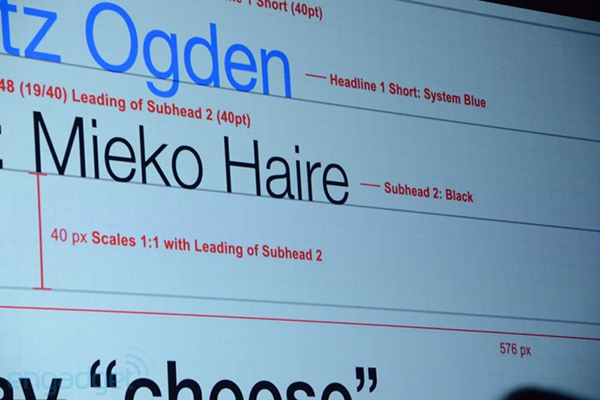
iOS7に採用されるデザイン。
次回から極細シルエットが多様されるそうだ。ということで、これで向こう数年間の様々な流行が見えた感じがした。とりあえずこれからHelvetica書体の極細の出番が多くなるだろう(笑)。
太字はもう流行らぬか。AKBしてやったりか。
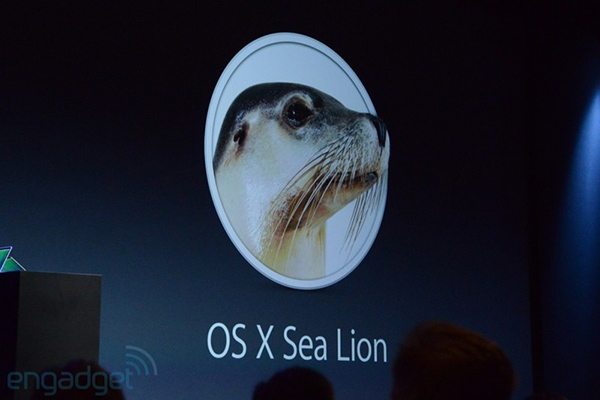
MacのOSは、ライオン、マウンテンライオンときて、、、次はシーライオン!
なわけない。(このプレゼンはジョークでした)
今回で猫科シリーズは終わって、次期OSはMavericksというもの。らしい。

で、個人的目玉は、MacBookAirが新しくなったこと。
もうアップルストアで販売開始してました。
今回まさかのRetina不採用だったけど、11インチモデルでバッテリーが5時間から9時間に拡張。今まで11インチは、一日外に出たりするとお昼過ぎ頃にはもう元気がなくなっていた。何度もハイパージュースを買おうと思っては、荷物が重くなってもともこも、なのでやめていた。
これだけでも買い換えの価値アリ。
グラフィックも40%スピードアップとのことだけど、Airは今まで、何かで待たされるという経験がほとんどないので(ウチのメインPCより速い)、これより速いってのは想像がつきません。
by manabujp | 2013-06-11 05:06 |

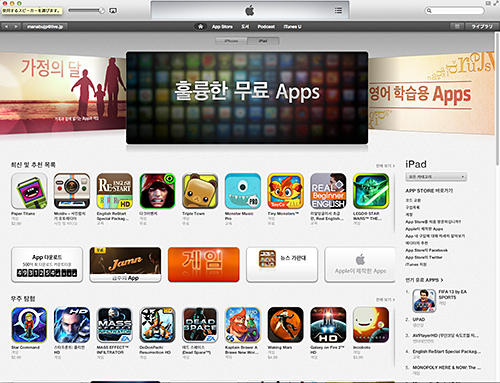
何かと必要になったので作った。
※クレジットカード情報を入れて作成:以下手順1~5
※クレジットカード情報を入れずに作成:手順1~3まで行った後、一旦作成を中止し、先に手順6~7を行った後に、手順4を行い、手順8へ。

手順1:まずはiTunes上でサインアウトをして、左上の「サインイン」をクリック。

手順2:上から2行目の「お支払い情報の請求先住所が日本でない場合は、ここをクリック」をクリック。

手順3:すると、国が選べます。韓国を選択。

クレジットカードを入れない場合は、ここで取り消し(취소)をクリックして手順6〜7へ。
手順4:上から、
Eメール、
パスワード、パスワード確認、
3つの保安情報(分からない場合は適当に選択して適当に入力でもOK)
復旧Eメール(予備のメアドを入力)
生年月日(年、月、日の順で)
全てを入力したら、右下の「게속」ボタンを押す。
※下のチェックボックスは、ダイレクトメール系なので外してOK。

手順5:ここで、クレジットカード情報と個人情報を入力して終了。
名前・住所などは適当で大丈夫そうですが、郵便番号はしっかり入れる必要があります。検索で調べてみてください。
クレジットカード情報を入力した場合は、以上で終了です。入力メアドに確認メールが届きますので、「Verify Now」をクリックしてください。

ここからは、クレジットカード情報を入れない場合向け。
手順6:手順3で韓国を選択しているので、ストアが韓国版になっています。ここで、何でもいいので無料アプリをダウンしようと試みます。
無料アプリの場所は、右側、「인기 무료Apps」にいっぱいあります。

手順7:サインインを求められるので、「Apple IDを作成」をクリック。

手順8:手順4を行った後、今度は「없음(ない)」というボタンができてると思います。これを選択して、個人情報を入力します。
以上でカードなしでも作成できます。
補足:
日本のAppStoreに戻したいときは、手順1の部分からサインアウトし、日本のIDを打ち込めばOK。
by manabujp | 2013-05-04 21:54 |


「実はサイン入りなんですが何とかなりませんかね?」
「残念ながら新品交換となっちゃいますぅ~」
渡韓前日に電源ボタンの調子が若干悪くなり、そのまま韓国へ。
致命傷ではないので使えるには使えるのだけど、今後のことを考えて交換してもらうことにした。
何でも新品に変えてくれるのは嬉しいけど、今回は意外な落とし穴(悲)。4Sの時も購入一ヶ月後に一回交換したけど、どうもハズレを引く人のようだ(笑)。
サインはまたいつかお願いしてみよう!

それはもう受け付け数十秒で、あっさりと新品になった。
しかしこう見ると、新品はなんか物足りなく見える。
書けばいいのか、サインを。自分で(笑)。
by manabujp | 2013-05-04 12:44 |

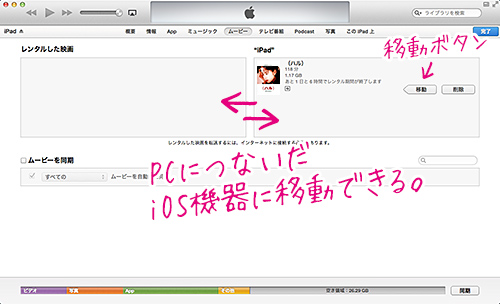
検索したら、もはや当たり前っぽかったけど、知らなかった。
昨日、布団に入って眠れなかったのでiPadから映画レンタルをした。
途中まで見て、今日続きをPCで見ようとしたら、、、移せない。
どうやらiOSデバイスやAppleTVでレンタルしちゃうと他の機器に移せないらしい。今までなんとなくPCでレンタルしていたからなんとなくできていたという。ここちょっと注意です。
PCでレンタルした場合は、上の写真のように、iPhoneやiPadなどのデバイスに自由に移動したり戻したりができます。
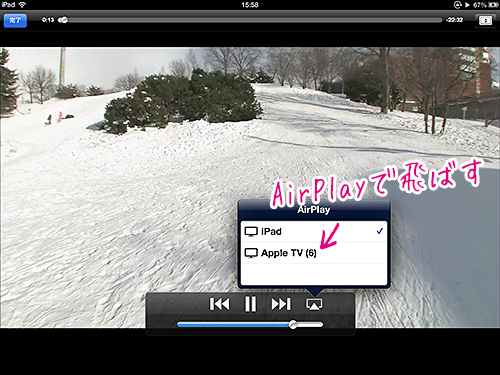
テレビで見たい場合の方法は2つ(AppleTVが必須)。
一つ目は、iPhoneやiPadに入れて再生して、AirPlayでAppleTVに飛ばす。
もう一つは、PCに入れておいて、PCの電源をオンにしておき、さらにiTunesを立ち上げておき、同じネットワーク内でAppleTVのホームシェアリングで呼び出す(ちょっと面倒)。
AirPlayはちょっと前まで不安定だったのですが(AirPlayのボタンが出ないときがあり、実用に堪えなかった)、iOSのバージョンが上がって安定したようです。
まとめると、
◎PCでレンタルした場合:
PC、iPhoneやiPadなどのiOSデバイス、テレビ、全てで再生可。
◎iPhoneやiPadなどのiOSでレンタルした場合:
レンタルした機器のみと、AirPlayによりテレビで再生可(PC× 他のiOS×)。
◎AppleTVでレンタルした場合:
テレビのみで再生可(PC× iOS類×)
※テレビにはAppleTVが必須
なぜこんなややこしいことになってるかわかりませんが、iTunesでレンタルする場合はPCでするのが何かと便利なようです。
ところで、(ハル)。今見ても面白かった。
この映画は、ピンポイントで95〜96年当時だけにしかなかった雰囲気を持っていて、ある意味貴重な映画でもあります。
まだ誰もインターネットやってなかったこの時代、ニフティサーブというパソコン通信でCBシュミレーターというチャットがありました。この映画はきっとこれを題材にしたのでしょう。「メールが届いています」のウキウキ感もうまく表現されています。
僕も当時NTT(通称「みかか」。なぜ「みかか」と言うかは、キーボードのNとTを見てください。当時カナ打ちしている人が多かったゆえについた俗称です)に毎月3万近く払いながらやっていたときがありました。それを考えると、スマホの毎月5~6千円なんて安いもんです(^ー^)
ちなみに、僕のタイピングはこれで鍛えられました。カナ打ちの人には絶対かないませんでしたが…
(ハル)(^ー^)(^ー^)(^ー^)
(日劇)わかって笑ってるのか?>ハル
(ほし)(^ー^)
(台風)ほしとハルおかしいぞ
■(ハル)
https://itunes.apple.com/jp/movie/haru/id516274222
by manabujp | 2013-03-30 16:50 |








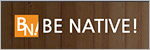




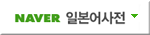



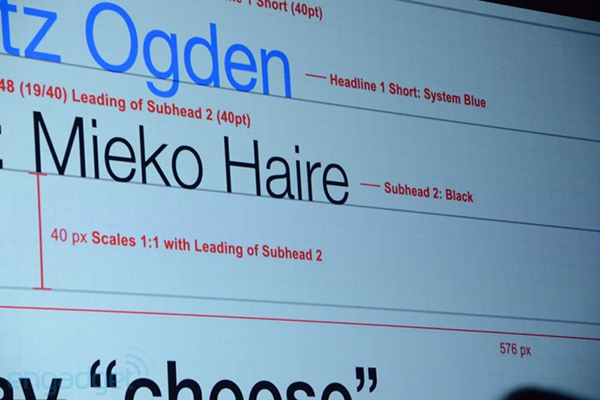
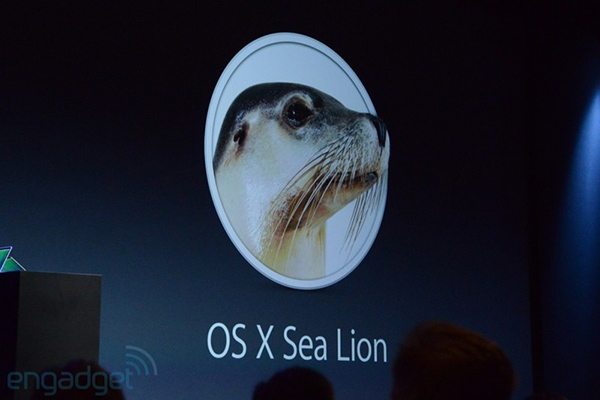

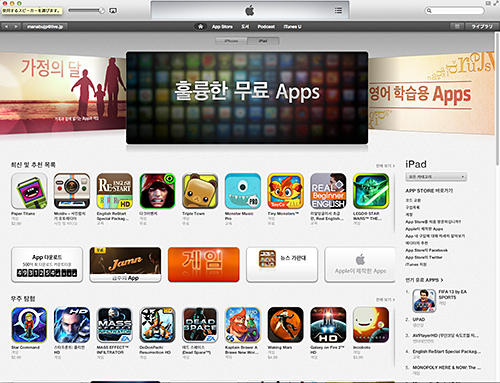










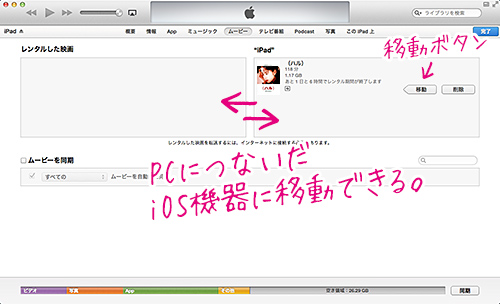
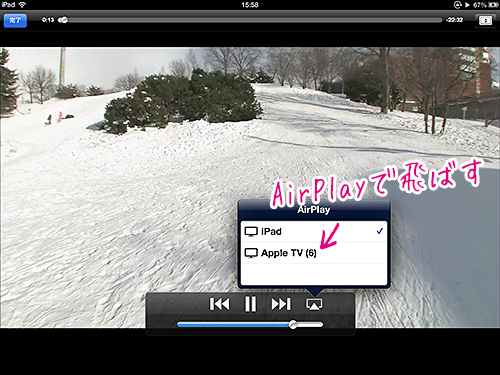
Recent Comments